网店运营的关键从订单管理到用户体验
338
2024-01-15

有时,您可能需要反转图表中的轴顺序。 例如,在条形图中,与数据相比,默认情况下轴顺序被反转,在这种情况下,您可能希望反转轴顺序以满足数据顺序,如下所示。 现在,本教程将告诉您如何在Excel中快速反转轴顺序。
图表中的反向轴顺序
分两个步骤创建车速表! 有时,您可能希望使用速度计图表来显示项目的价格,但是在Excel中,创建速度计图表需要许多步骤,这既复杂又浪费时间。 在这里 车速表 工具中 Kutools for Excel 可以通过两个简单的步骤帮助您创建标准的速度表图表。 免费下载此工具 30-现在试用一天. 图表中的反向轴顺序“设置轴格式”对话框中有一个用于反转轴顺序的选项。
1.右键单击要反转的y轴,然后选择 格式Axi从上下文菜单中。 看截图:
2. 然后在弹出的 Format Axis 窗格中,在 Axis Options 选项卡下,检查 Categories in a reverse order 选项,然后检查 At maximum category 选项。
提示: 在条形图中,通过右键单击x轴并选择x轴来保留x轴。 格式轴 从上下文菜单中,然后检查 值倒序.
现在Y轴已经反转了
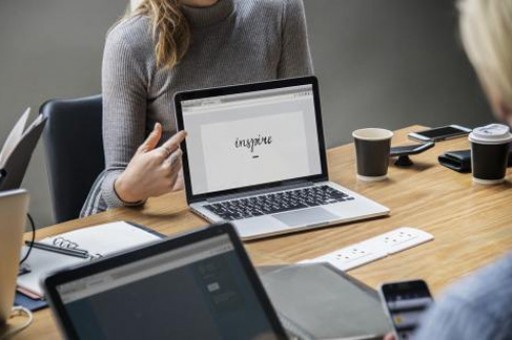
准备好增强您的 Excel 任务了吗? 利用的力量 Kutools for Excel - 您终极的节省时间的工具。 简化复杂的任务并像专业人士一样浏览数据。 以闪电般的速度体验 Excel!
为什么需要 Kutools for Excel
🛠️ 超过 300 项强大功能: Kutools 包含 300 多项高级功能,可简化您在 1500 多种场景中的工作。
📈 卓越的数据处理能力:合并单元格、删除重复项并执行高级数据转换 - 所有这些都不费吹灰之力!
⏱️ 高效的批量操作:当你可以聪明地工作时,为什么还要付出额外的努力呢? 轻松批量导入、导出、组合和调整数据。
📊 可定制的图表和报告:访问各种附加图表并生成富有洞察力的报告。
🗄️ 强大的导航窗格:通过强大的列管理器、工作表管理器和自定义收藏夹获得优势。
📝 七种类型的下拉列表:通过各种功能和类型的下拉列表使数据输入变得轻而易举。
🎓 用户友好:对于初学者来说轻而易举,对于专家来说是一个强大的工具。
立即下载,与 Excel 一起穿越时空!
版权声明:本文内容由网络用户投稿,版权归原作者所有,本站不拥有其著作权,亦不承担相应法律责任。如果您发现本站中有涉嫌抄袭或描述失实的内容,请联系我们jiasou666@gmail.com 处理,核实后本网站将在24小时内删除侵权内容。